怎样找到电脑系统中隐藏的文件夹和隐藏文件?
1、首先鼠标左键双击打开电脑桌面上的“我的电脑”。

2、然后在我的电脑窗口选择“工具”,下拉菜单中选择“文件夹选项”。
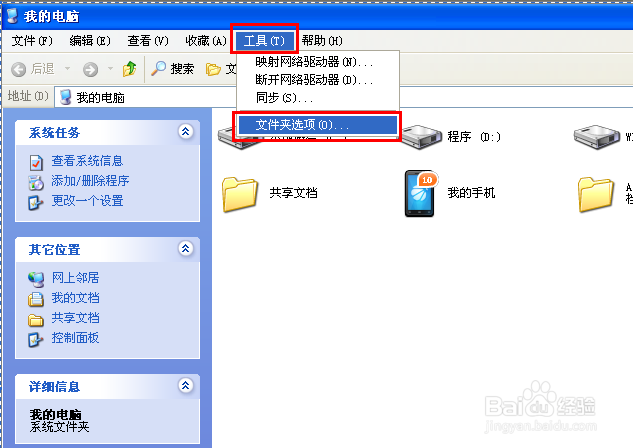
3、在弹出的窗口中选择“查看”。
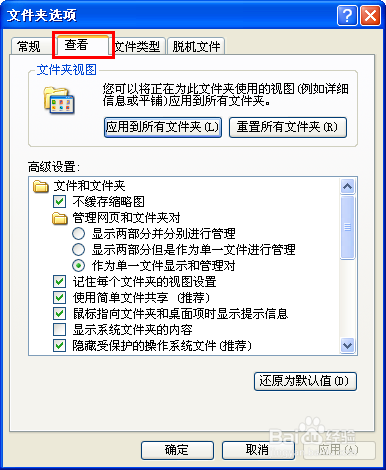
4、在下面找到“隐藏受保护的操作系统文件(推荐)”,鼠标左键单击它。
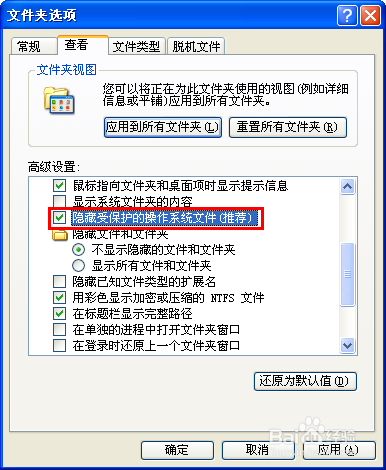
5、在弹出的对话框中选择“是”。
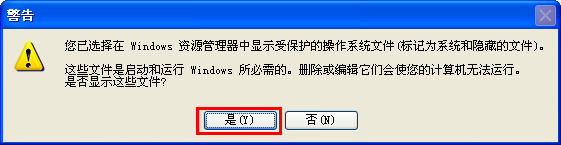
6、接着继续鼠标左键单击“显示系统文件夹的内容”和“显示所有文件和文件夹”,然后在下面点击“确定”。
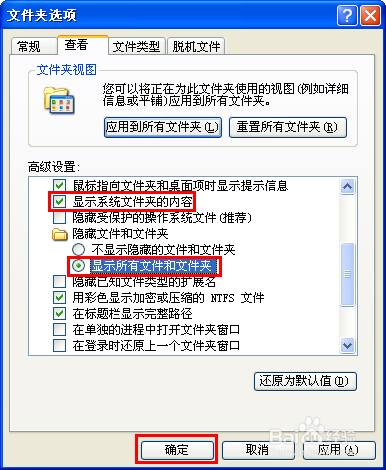
7、打开C盘,呵呵,所有的隐藏文件和隐藏的文件夹在你眼前一览无余!
并且我们发现名字为“FOUND.001”的隐藏文件夹,这是电脑磁盘检测所留下来的没用的垃圾文件,最多能有好几个G,把它删除还可以大大节省C盘空间哦!
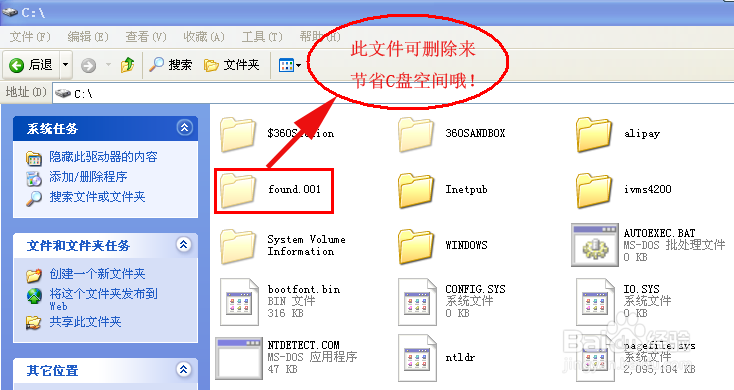
声明:本网站引用、摘录或转载内容仅供网站访问者交流或参考,不代表本站立场,如存在版权或非法内容,请联系站长删除,联系邮箱:site.kefu@qq.com。
阅读量:79
阅读量:67
阅读量:174
阅读量:167
阅读量:29